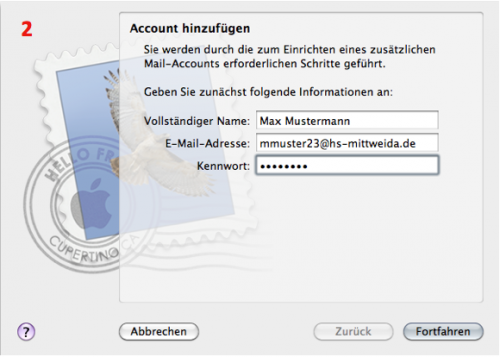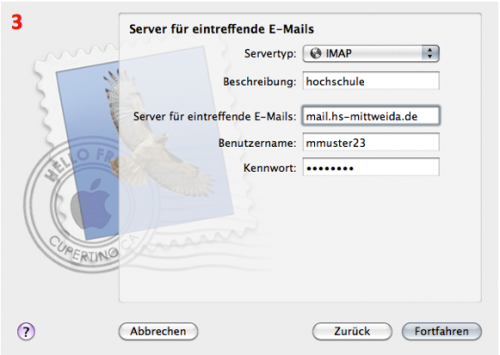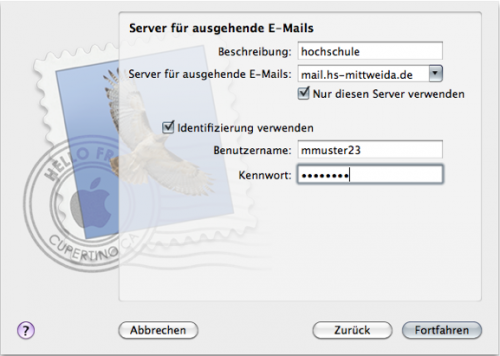Dovecot-Mailkonto mit Apple Mail einrichten: Unterschied zwischen den Versionen
| (2 dazwischenliegende Versionen desselben Benutzers werden nicht angezeigt) | |||
| Zeile 15: | Zeile 15: | ||
* Als Servertyp "IMAP" (empfohlen) oder "POP" auswählen | * Als Servertyp "IMAP" (empfohlen) oder "POP" auswählen | ||
* Beschreibung für das Postfach eingeben (beliebig) | * Beschreibung für das Postfach eingeben (beliebig) | ||
| − | * Server: '' | + | * Server: ''xc.hs-mittweida.de'' |
| − | * Benutzername: '' | + | * Benutzername: ''Ihr Hochschullogin'' |
* Kennwort eingeben | * Kennwort eingeben | ||
* ''Fortfahren'' | * ''Fortfahren'' | ||
| Zeile 28: | Zeile 28: | ||
== Ausgangsserver (4) == | == Ausgangsserver (4) == | ||
* Beschreibung beliebig | * Beschreibung beliebig | ||
| − | * Server: '' | + | * Server: ''xc.hs-mittweida.de'' |
* ''Nur diesen Server verwenden'' auswählen | * ''Nur diesen Server verwenden'' auswählen | ||
* Benutzername: ''NCC Login'' | * Benutzername: ''NCC Login'' | ||
Version vom 8. Mai 2018, 10:07 Uhr
Einstellungen aufrufen (1)
Über den Menüpunkt Mail -> Einstellungen aufrufen, dort Accounts anwählen. Unter der Accountliste das "+" Symbol zum Hinzufügen eines neuen Accounts anklicken (1).
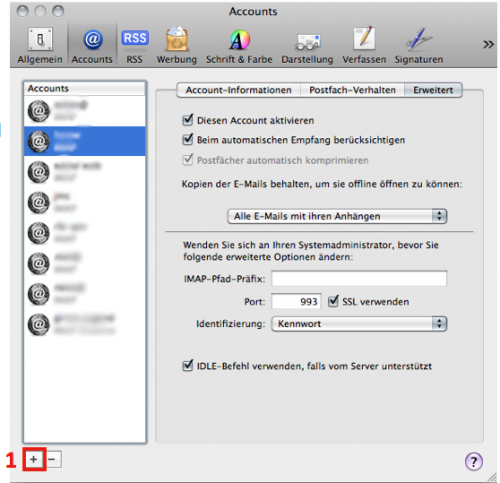
"Account hinzufügen" Dialog (2)
- Namen für den E-Mail Absender eingeben (i.d.R. der vollständige Name)
- @hs-mittweida.de Adresse eingeben
- Kennwort eingeben
- Fortfahren
Eingangsserver (3)
- Als Servertyp "IMAP" (empfohlen) oder "POP" auswählen
- Beschreibung für das Postfach eingeben (beliebig)
- Server: xc.hs-mittweida.de
- Benutzername: Ihr Hochschullogin
- Kennwort eingeben
- Fortfahren
Im folgenden Dialog "Sicherheit":
- SSL verwenden auswählen
- Identifizierung: Kennwort auswählen
Ausgangsserver (4)
- Beschreibung beliebig
- Server: xc.hs-mittweida.de
- Nur diesen Server verwenden auswählen
- Benutzername: NCC Login
- Kennwort eingeben
- Fortfahren
Im folgenden Dialog "Sicherheit":
- SSL verwenden auswählen
- Identifizierung: Kennwort auswählen
Account-Zusammenfassung
Zeigt noch einmal den Überblick über die Daten. Die Kennwörter werden von Haus aus im Schlüsselbund des Benutzers gespeichert. Wenn bei der Einrichtung keine Kennwörter eingegeben werden, fragt Mail bei jedem Abrufen nach. "Fertig" anklicken, die E-Mails werden im Postfach abgerufen.
erweiterte Accounteinstellungen
Können so gelassen werden, wie sie standardmäßig gestellt werden. Gegebenenfalls kann die Speicherdauer von gelöschten Mails geändert werden.
Hinweis zum Umgang mit IMAP Postfächern
Das Postfach wird mit allen Mailprogrammen synchronisiert. Wenn eine E-Mail auf dem iPhone gelöscht wird, wird sie auch auf dem Server und dem E-Mail Programm am Computer entfernt. Das Gleiche gilt für die Markierung "gelesen". Wenn also eine E-Mail auf dem iPhone gelesen wurde, ist sie auch auf dem Computer als gelesen markiert.
Es existiert ebenfalls eine Anleitung zum Einrichten auf iOS Geräten (iPhone/iPad/iPod touch).